এই পৃষ্ঠাটি বর্ণনা করে যে কীভাবে একটি ডেমো অ্যাপ এবং Google Play কনসোল ব্যবহার করে এন্ড-টু-এন্ড পরীক্ষা চালানো যায়।
ধাপ
SDK ডাউনলোড করতে, ডেমো অ্যাপ চালান, অ্যাপটি সঠিকভাবে কাজ করছে তা যাচাই করুন এবং Google Play Console-এ অ্যাপ থেকে ফ্রেম টাইমিং তথ্য দেখুন, নিম্নলিখিতগুলি করুন:
- অ্যান্ড্রয়েড ওপেন সোর্স প্রকল্প গেম SDK সংগ্রহস্থলের প্রধান শাখা ক্লোন করুন।
- ডেমো অ্যাপ তৈরি করুন এবং চালান।
- মনিটর অ্যাপটি চালান।
- একটি রিলিজ বিল্ড তৈরি করুন।
- রিলিজ বিল্ড চালান।
- গুগল প্লে কনসোলে গ্রাফগুলি দেখুন।
ডেমো অ্যাপ তৈরি করুন এবং চালান
সবকিছু সঠিকভাবে তৈরি হয়েছে তা নিশ্চিত করতে Android স্টুডিওতে APT ইনসাইটস ডেমো অ্যাপটি চালান। এই প্রকল্পটি নেটিভ কোড বিল্ডিংয়ের জন্য CMake ব্যবহার করে এবং কিভাবে gamesdk.cmake ফাইলটি ব্যবহার করতে হয় তা দেখায়, যা শুরু করার সবচেয়ে সহজ উপায়।
ডেমো অ্যাপটি চালানোর জন্য, নিম্নলিখিতগুলি করুন:
- অ্যান্ড্রয়েড স্টুডিও খুলুন।
- ফাইল > খুলুন ক্লিক করুন এবং
gamesdk/samples/tuningfork/insightsdemo/build.gradleনির্বাচন করুন। - অ্যান্ড্রয়েড স্টুডিও প্রকল্পটি সিঙ্ক করার জন্য অপেক্ষা করুন।
- নমুনা চালানোর জন্য একটি ডিভাইস সংযুক্ত করুন (বা একটি ভার্চুয়াল ডিভাইস তৈরি করুন )। ডিভাইসে বিকাশকারী বিকল্প এবং USB ডিবাগিং সক্ষম করুন৷
লক্ষ্য ডিভাইস নির্বাচন করুন এবং রান ক্লিক করুন
 . আরও তথ্যের জন্য, আপনার অ্যাপ তৈরি করুন এবং চালান দেখুন।
. আরও তথ্যের জন্য, আপনার অ্যাপ তৈরি করুন এবং চালান দেখুন। 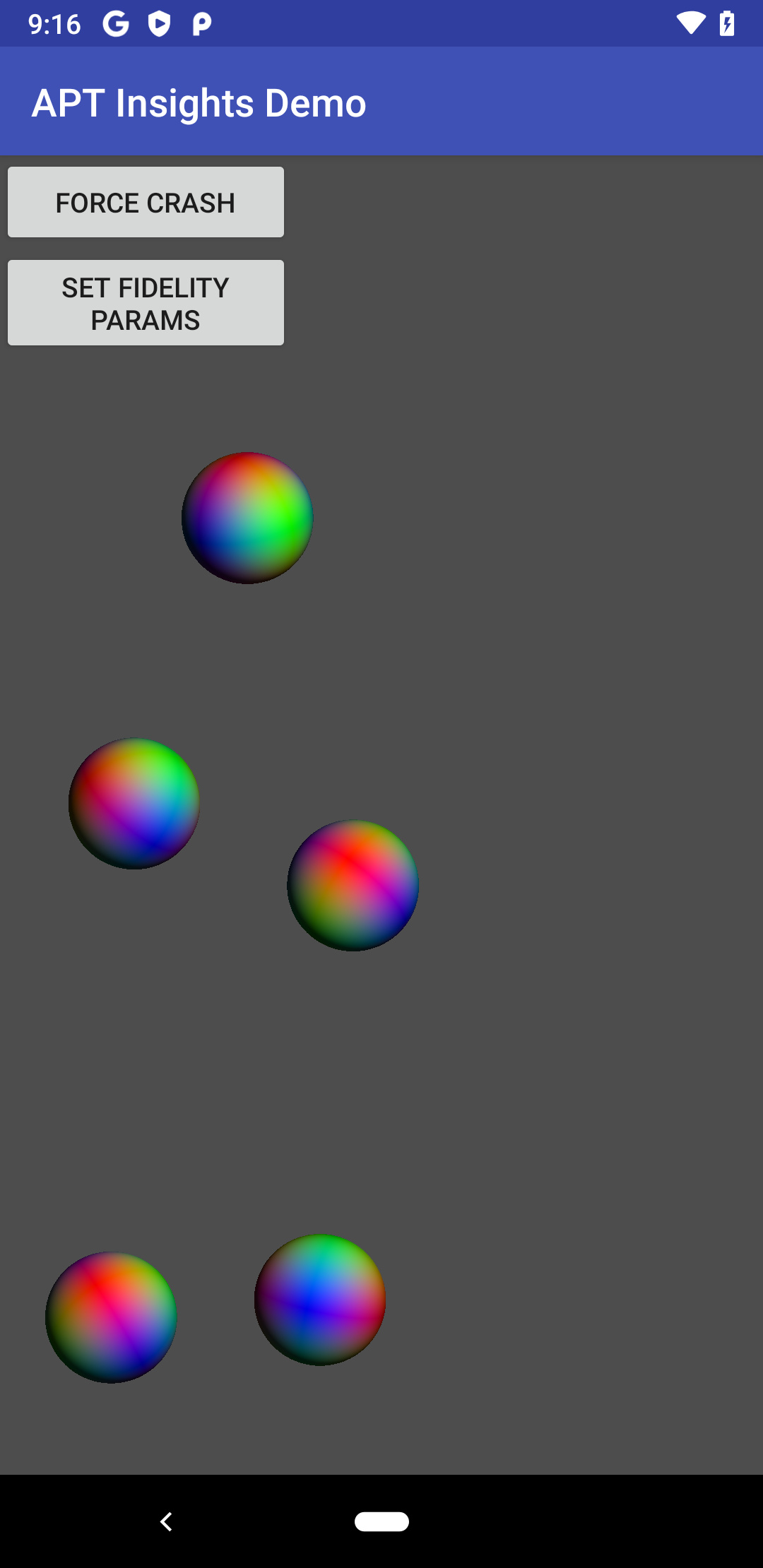
চিত্র 1. পরীক্ষা অ্যাপ সফলভাবে চলছে নমুনা APK টার্গেট ডিভাইসে তৈরি এবং ইনস্টল করা উচিত। আপনি ত্রুটি সম্মুখীন হলে, নিম্নলিখিত পরীক্ষা করুন:
- আপনার কাছে Android SDK-এর একটি সমর্থিত সংস্করণ আছে; আরও তথ্যের জন্য অ্যাপ মডিউল
build.gradleফাইলেcompileSdkVersionক্ষেত্রটি দেখুন। আপনি SDK ম্যানেজারে SDK প্ল্যাটফর্ম ট্যাব থেকে SDK সংস্করণ আপডেট করতে পারেন৷ - আপনার কাছে Android NDK এর একটি সমর্থিত সংস্করণ রয়েছে; আরও তথ্যের জন্য অ্যাপ মডিউল
build.gradleফাইলেরndkVersionক্ষেত্রটি দেখুন। আপনি SDK ম্যানেজারে SDK টুলস ট্যাব থেকে NDK-এর একটি নির্দিষ্ট সংস্করণ ইনস্টল করতে পারেন। - প্রজেক্টের
local.propertiesফাইলেndk.dirজন্য কোনো এন্ট্রি নেই । এই অবস্থানটি Android স্টুডিও দ্বারা নির্দিষ্ট করা হয়েছে এবং উপরে থেকে NDK সংস্করণ ব্যবহার করে৷ আপনার যদি এই এন্ট্রি থাকে তবে পুরো লাইনটি সাফ করুন। - যেকোন বিল্ড সেটিং পরিবর্তনের পরে, প্রকল্পটি পরিষ্কার করুন ( বিল্ড > ক্লিন প্রজেক্ট ) এবং লিঙ্ক করা C++ প্রকল্পগুলি রিফ্রেশ করুন ( বিল্ড > রিফ্রেশ লিঙ্কড C++ প্রকল্প )।
- আপনার কাছে Android SDK-এর একটি সমর্থিত সংস্করণ আছে; আরও তথ্যের জন্য অ্যাপ মডিউল
মনিটর অ্যাপটি চালান
ডেমো অ্যাপ বা অন্য কোনও টিউনিং ফর্ক-সক্ষম অ্যাপের একটি ডিবাগ বিল্ডের মাধ্যমে, আপনি Google Play সার্ভারের পরিবর্তে একটি স্থানীয় এন্ডপয়েন্ট থেকে ডেটা পাঠাতে এবং গ্রহণ করতে অ্যাপটিকে কনফিগার করতে পারেন। এটি করার জন্য, টিউনিং ফর্ক সেটিংসে endpoint_uri_override সেট করুন:
#ifndef NDEBUG
settings.endpoint_uri_override = "http://localhost:9000";
#endif
আপনাকে অবশ্যই AndroidManifest.xml ফাইলে নিম্নলিখিত অনুমতিগুলি অন্তর্ভুক্ত করতে হবে:
<uses-permission android:name="android.permission.INTERNET" />
<uses-permission android:name="android.permission.ACCESS_NETWORK_STATE" />
ডেমো অ্যাপে ইতিমধ্যেই এই পরিবর্তনগুলি রয়েছে ( insightsdemo.cpp দেখুন)।
একটি অ্যাপ সঠিক ডেটা পাঠাচ্ছে এবং গ্রহণ করছে কিনা তা যাচাই করতে আপনি এই বৈশিষ্ট্যটি ব্যবহার করতে পারেন। এটি যাচাই করতে, একই সময়ে ডেমো অ্যাপ এবং টিউনিং ফর্ক মনিটর অ্যাপ চালান। এই মনিটরিং অ্যাপটি একটি স্থানীয় সার্ভার হিসাবে কাজ করে এবং একটি টিউনিং ফর্ক-সক্ষম অ্যাপ তৈরি করে এমন ডেটা প্রদর্শন করে।
ডেমো অ্যাপটি সঠিকভাবে কাজ করছে কিনা তা যাচাই করতে একই সময়ে মনিটরিং অ্যাপ এবং ডেমো অ্যাপ চালানোর জন্য, নিম্নলিখিতগুলি করুন:
- অ্যাডবি ব্যবহার করে টার্গেট ডিভাইসে টিউনিং ফর্ক মনিটর অ্যাপ APK ইনস্টল করুন:
adb install gamesdk/gamesdk/apks/tools/TuningForkMonitor.apk
- মনিটরিং অ্যাপটি খুলুন।
- ডিভাইসের ব্যাকগ্রাউন্ডে টিউনিং ফর্ক মনিটর অ্যাপ পাঠাতে Android হোম বোতাম টিপুন।
- ফোরগ্রাউন্ডে প্রায় 30 সেকেন্ডের জন্য ডেমো অ্যাপটি আবার চালান ।
- টিউনিং ফর্ক মনিটর অ্যাপে ফিরে যান।
- ডেমো অ্যাপটি লাইভ অ্যাপ্লিকেশনের অধীনে
com.tuningfork.insightsdemo 16হিসাবে উপস্থিত হয়। অ্যাপের বিবরণ এবং লাইভ টেলিমেট্রি দেখতে এই এন্ট্রিতে ট্যাপ করুন।
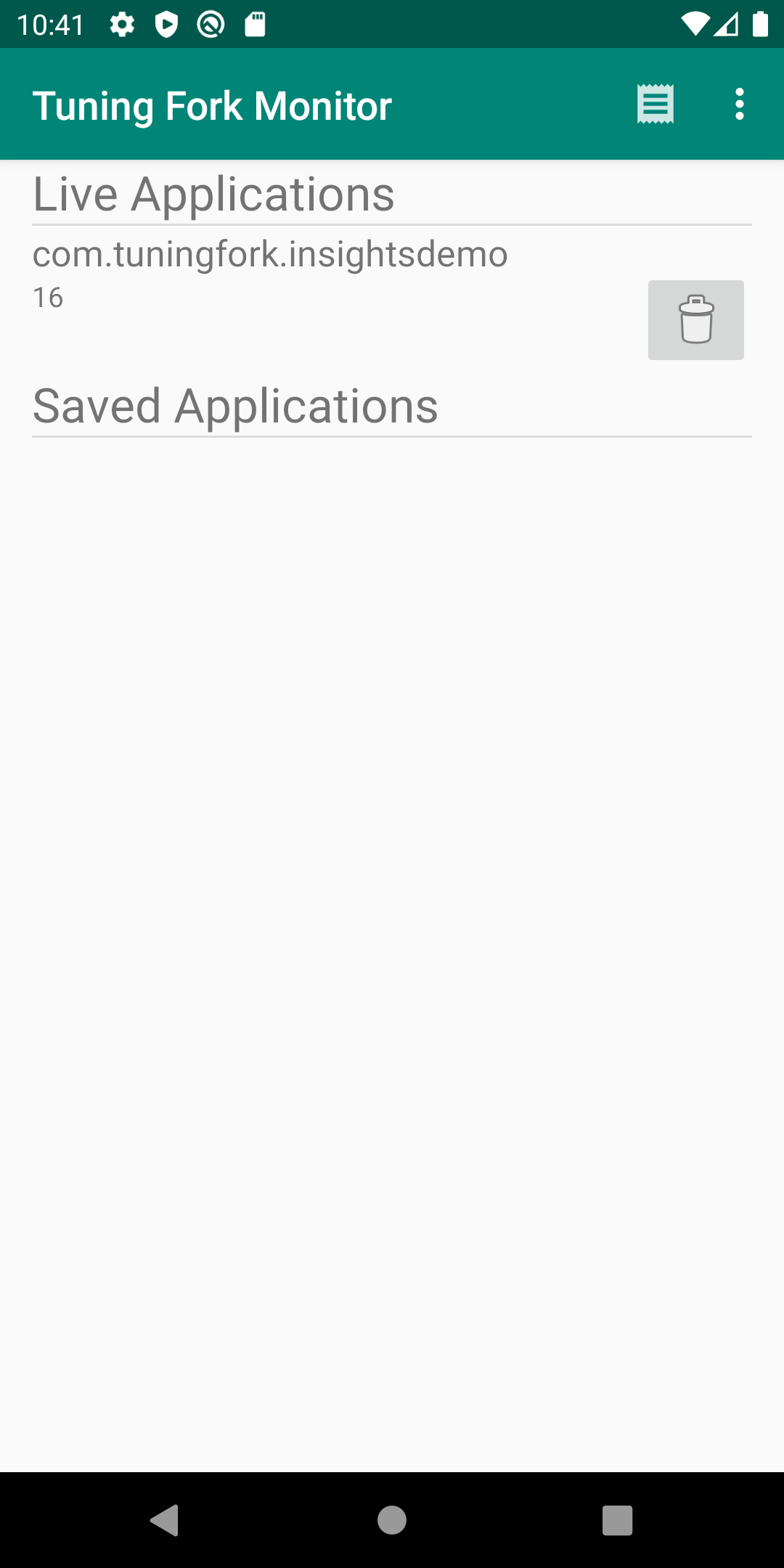
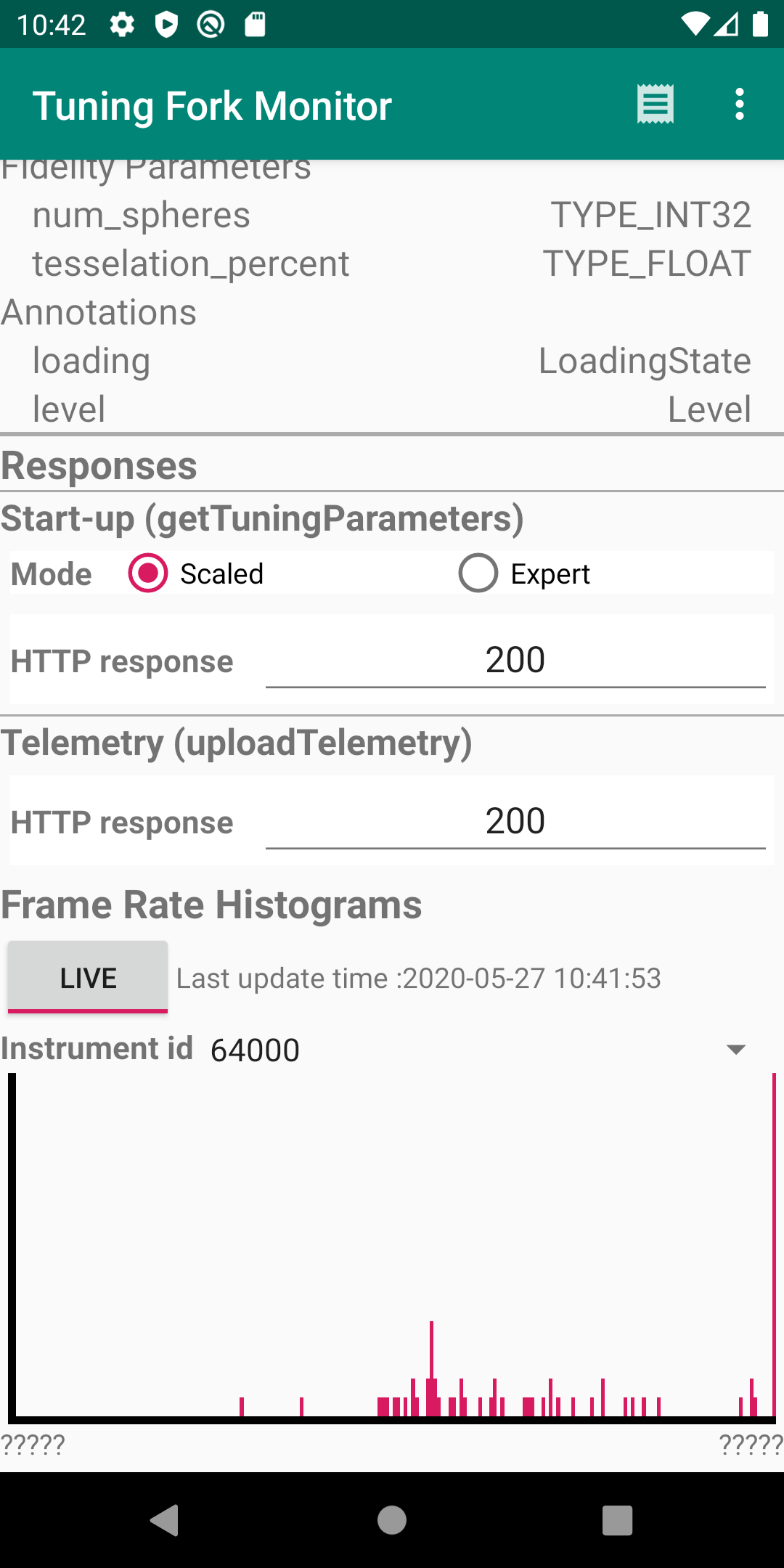
একটি রিলিজ বিল্ড তৈরি করুন
অ্যান্ড্রয়েড স্টুডিওতে ডেমো অ্যাপের একটি রিলিজ বিল্ড তৈরি করুন। Android Vitals-এ ফ্রেম টাইমিং গ্রাফ সক্ষম করতে আপনি Google Play Console-এ এই বিল্ড আপলোড করুন।
Google ক্লাউড কনসোলে অ্যান্ড্রয়েড পারফরম্যান্স প্যারামিটার API সক্ষম করুন ৷ এই API অ্যাপটিকে Google Play এর সাথে যোগাযোগ করতে সক্ষম করে। ডেমো অ্যাপের জন্য আপনাকে API কী সীমাবদ্ধ করতে হবে না।
gamesdk/samples/tuningfork/insightsdemo/app/src/main/assets/tuningfork/tuningfork_settings.txtএ আগের ধাপ থেকে আপনার API কী কপি করা নিশ্চিত করুনapi_keyডেমো অ্যাপের অ্যাপ্লিকেশন আইডি সংরক্ষিত, তাই এটি ব্যবহার করে এমন একটি APK আপলোড করা যাবে না। অ্যাপের
build.gradleফাইলে এই আইডিটি পরিবর্তন করুন:applicationId "com.tuningfork.your-unique-identifier"
প্রজেক্টটি পরিষ্কার করুন ( বিল্ড > ক্লিন প্রজেক্ট ) এবং লিঙ্ক করা C++ প্রোজেক্ট রিফ্রেশ করুন ( বিল্ড> রিফ্রেশ লিঙ্কড C++ প্রোজেক্ট )।
রিলিজ বিল্ডের জন্য একটি সাইনিং কনফিগারেশন তৈরি করুন।
- ফাইল > প্রজেক্ট স্ট্রাকচার > মডিউল নির্বাচন করুন।
- সাইনিং কনফিগ ট্যাবটি নির্বাচন করুন।
-
releaseনামে একটি নতুন কনফিগারেশন যোগ করুন। - কনফিগারেশনের জন্য একটি কীস্টোর তৈরি করুন ।
রিলিজ বিল্ড ভেরিয়েন্টের সাথে রিলিজ সাইনিং কনফিগারেশন সংযুক্ত করুন।
- ফাইল > প্রজেক্ট স্ট্রাকচার > বিল্ড ভেরিয়েন্ট নির্বাচন করুন।
- বিল্ড টাইপস ট্যাবটি নির্বাচন করুন।
-
releaseনামের বিল্ড টাইপ নির্বাচন করুন। - সাইনিং কনফিগারেশন বাক্সে, রিলিজ কনফিগারেশন ভেরিয়েবল নির্বাচন করুন।
অ্যান্ড্রয়েড স্টুডিও প্রকল্প উইন্ডোতে, অ্যাপ ডিরেক্টরি নির্বাচন করুন। (এই নির্বাচন পরবর্তী ধাপে মেনু নির্বাচন সক্ষম করে।)
releaseকরতে সক্রিয় বিল্ড ভেরিয়েন্ট পরিবর্তন করুন ( বিল্ড > বিল্ড ভেরিয়েন্ট নির্বাচন করুন )।বিল্ড > বিল্ড বান্ডেল/এপিকে(গুলি) > বিল্ড APK(গুলি) নির্বাচন করুন। বিল্ড সম্পূর্ণ হলে, রিলিজ APK খুঁজতে লোকেট লিঙ্কে ক্লিক করুন।
Google Play কনসোলে ডেমো অ্যাপের জন্য একটি নতুন অ্যাপ্লিকেশন তৈরি করুন। আরও তথ্যের জন্য, একটি অ্যাপ আপলোড দেখুন।
রিলিজ APK অভ্যন্তরীণ পরীক্ষা ট্র্যাকে আপলোড করুন। আরও তথ্যের জন্য, রিলিজ প্রস্তুত এবং রোল আউট দেখুন।
রিলিজ বিল্ড চালান
লক্ষ্য ডিভাইস নির্বাচন করুন এবং রান ক্লিক করুন  . আপনি Google Play Console-এ আপলোড করেছেন সেই একই রিলিজ APK ব্যবহার করতে হবে।
. আপনি Google Play Console-এ আপলোড করেছেন সেই একই রিলিজ APK ব্যবহার করতে হবে।
ডেমো অ্যাপটিকে কিছুক্ষণের জন্য চলতে দিন। Google Play Console ডেটা প্রদর্শন শুরু করতে 30 মিনিট পর্যন্ত সময় নিতে পারে৷ Logcat উইন্ডোতে তথ্য লগ স্তর নির্বাচন করে সার্ভারে ডেটা আপলোড হচ্ছে তা যাচাই করুন৷ আপনি লগে ত্রুটি দেখতে পেলে, সাধারণ ত্রুটির সমস্যা সমাধান দেখুন।
... I/TuningFork:Web: Connecting to:
https://performanceparameters.googleapis.com/v1/applications/com.tuningfork.yourapp/apks/24:uploadTelemetry
... I/TuningFork: Scene loading 30 (true) took 166 ms
... I/TuningFork:Web: Response code: 200
... I/TuningFork:Web: Response message: OK
... I/TuningFork.GE: UPLOAD request returned 200 {}
গুগল প্লে কনসোলে গ্রাফগুলি দেখুন
গুগল প্লে কনসোল খুলুন এবং পরীক্ষা অ্যাপ্লিকেশন নির্বাচন করুন। ফ্রেম টাইম গ্রাফ দেখতে Android Vitals > Performance > Insights নির্বাচন করুন।
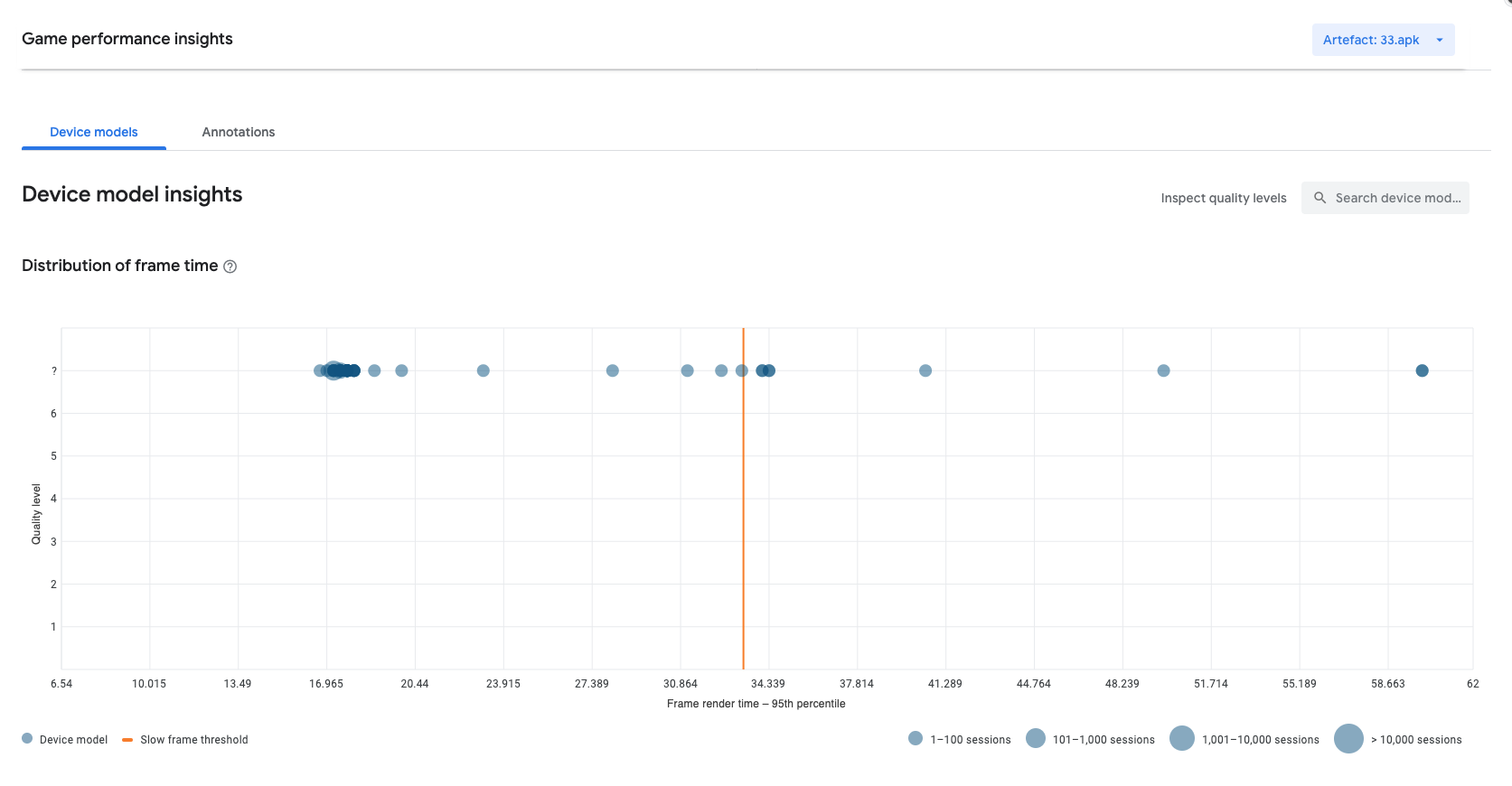 চিত্র 4. অ্যান্ড্রয়েড ভাইটাল গ্রাফ
চিত্র 4. অ্যান্ড্রয়েড ভাইটাল গ্রাফ
আপনি সফলভাবে টিউনিং ফর্ক লাইব্রেরির সাথে এন্ড-টু-এন্ড পরীক্ষা চালিয়েছেন। আপনি Google Play Console-এ পরীক্ষামূলক অ্যাপ প্রকল্পটি মুছে ফেলতে পারেন, কারণ এটির আর প্রয়োজন নেই।

